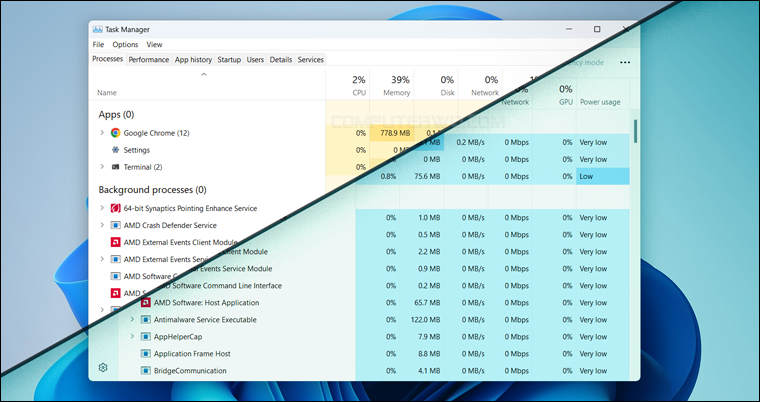إذا كنت مستخدمًا جديدًا لويندوز 11، فعلَّك لاحظت عدة تغييرات على مستوى واجهة المستخدم، على سبيل المثال؛ لقد أصبح زر Start قريب من منتصف الشاشة السفلي بعد أن كان على اليسار في ويندوز 10. تغيرٌ آخر ملحوظ هو أن أداة "مدير المهام" Task Manager قد تغير شكلها، وهذا ما سنتحدث عنه اليوم. لحسن الحظ أن مايكروسوفت أتاحت إمكانية تعديل بعض الأشياء في ويندوز 11 لتُشبه الإصدار السابق؛ منها إمكانية إعادة زر "Start" إلى ما كان عليه بالمناسبة، ولكننا لن نتحدث عن ذلك اليوم، عوضًا عن ذلك، سنتحدث عن طريقة إعادة "مدير المهام" Task Manager إلى شكله المألوف من ويندوز 10، فهذه الأداة لا غنى عنها ولابد وأن البعض قد اعتاد على واجهتها القديمة ويريد إحضارها إلى ويندوز 11.
الإصدار القديم من Task Manager في ويندوز 11
أولًا: كيف تبدو أداة مدير المهام على ويندوز 11
عندما أطلقت مايكروسوفت ويندوز 11 للمرة الأولى، كان فتح أداة Task Manager يتطلب القيام بعدة خطوات، أما الآن، وبعد العديد من التحديثات، أصبح بإمكانك أن تفتح هذه الأداة بسهولة عن طريق الضغط بزر الفأرة الأيمن على شريط المهام أسفل الشاشة ثم اختيار "مدير المهام" Task Manager.
هناك طُرق أخرى لفتح "مدير المهام" على ويندوز 11، ولكن بغض النظر عنها جميعًا، فستلاحظ أن شكل الأداة تغير عمّا كان في الإصدارات السابقة؛ لقد أصبحت التبويبات موجودة على اليسار بعد أن كانت بالأعلى، وأصبح هناك خانة للبحث، إضافة إلى عدد من التغييرات الأخرى الواضحة والمميزات الجديدة مثل "إدارة النافذة"، وإمكانيات التخصيص كالتبديل بين الوضع الداكن والساطع، وغير ذلك من الإعدادات المتقدمة.
ثانيًا: كيف تُعيد شكل مدير المهام القديم على ويندوز 11؟
إذا كنت تريد استعادة شكل الأداة القديم على ويندوز 11 لمجرد تجربة الأمر أو لاستخدام مدير المهام كما تعودت، فيمكنك أن تفعل ذلك بسهولة، وبأكثر من طريقة. الأولى تكون بفتح نافذة "Run" عن طريق الضغط على مفتاحي (Win + R) وكتابة الأمر [C:\Windows\SysWOW64\Taskmgr.exe] ثم الضغط على "إنتر". أما الطريقة الثانية تكون بفتح نافذة "Run" أيضًا، ولكن هذه المرة سنقوم بكتابة أمر مختلف وبسيط، هو [taskmgr -d] ثم سنضغط على "إنتر" لتظهر لنا أداة مدير المهام بالشكل الذي ألفناه.
ملحوظة: يمكنك كتابة هذا الكود الأخير بنافذة موجّه أوامر PowerShell أو الـ CMD، في كل الأحوال ستظهر لك الأداة بواجهتها القديمة كما أسلفنا.
ثالثًا: كيف تُثبّت الشكل القديم لمدير المهام بويندوز 11؟
لنفترض أنك تريد استخدام التصميم أو الشكل القديم لمدير المهام بويندوز 11 دائمًا، هل يجب عليك أن تتبع نفس الخطوات في كل مرة؟ بالطبع لا، إذ تستطيع أن تُثبته في قائمة "ابدأ" Start بطريقة سهلة تبدأ بالدخول إلى مسار مدير الملفات القديم، وهو المسار الذي استخدمناه بالأعلى: C:\Windows\SysWOW64، ثم سنضغط بزر الفأرة الأيمن على أيقونة التشغيل، وهو ملف باسم "taskmgr"، ونختار Pin to Start من القائمة التي ستظهر لنا.
الآن عندما تفتح قائمة Start، ستجد أيقونة مدير المهام ظاهرة أمامك تحت مُسمى "Taskmgr" ولكن عند تشغيل الأداة من هذه الأيقونة تحديدًا سيتم عرض الواجهة القديمة. ولكن من المهم أن تعلم أنك لا تستطيع فتح مدير المهام بشكله القديم والجديد في نفس الوقت، فاختر النسخة التي تفضلها. الجدير بالذكر أن أداة مدير المهام قد تطورت كثيرًا في ويندوز 11 عما كانت عليه في نُسخ وإصدارات الويندوز السابقة، وبالتالي ليس هناك سبب وجيه لاستخدام النسخة القديمة منها إلا إذا كنت تفضل تصميمها فقط.